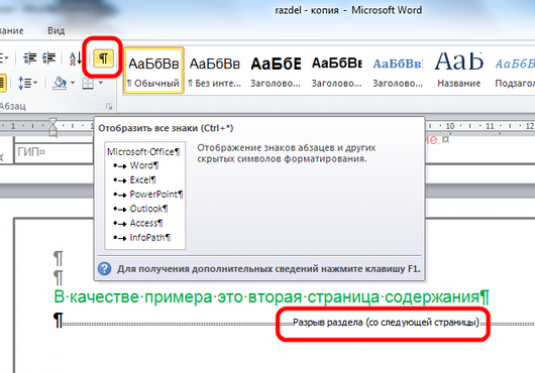Jak usunąć podział strony w programie Word (Word)?

Podział strony jest jedną z funkcji tekstuedytor Microsoft Word. Często podział strony jest automatycznie wstawiany, a podczas edytowania lub przygotowywania dokumentu do drukowania staje się niepotrzebny. Zobaczmy, jak w tym przypadku usunąć podział strony w programie Word i jak zapobiegać jego automatycznemu umieszczaniu w dokumencie.
Usuń ręcznie podział strony
Na początek musimy ustalić, gdzie dokładniewstawiono podział strony. Aby to zrobić, na głównej zakładce w górnym menu znajduje się przycisk "Pokaż wszystkie postacie" i aktywuj go. Możesz pokazać wszystkie niedrukowalne znaki, naciskając kombinację klawiszy "Ctrl-Shift- *". Następnie w tekście dokumentu pojawi się napis "Podział strony", oznaczony linią przerywaną po obu stronach, a także inne niewidoczne znaki (spacje, akapity itp.).
Aby usunąć lukę, przesuwamy kursor na początekkropkowana linia i naciśnij klawisz Del na klawiaturze. Możesz też kliknąć lewym przyciskiem myszy i wybrać "Wytnij" z menu, które się otworzy. W takim przypadku w miejscu przerwy pojawia się pusty ciąg znaków. Jeśli słowo "Podział strony" zostanie wybrane, a następnie usunięte, zniknie bez zastąpienia luki pustą linią. Aby usunąć podział strony w programie Word, możesz użyć klawisza Backspace, jeśli umieścisz kursor po przerwie.
Automatyczny podział strony
Możesz wyłączyć automatyczne tworzenie podziałów strony. Ta potrzeba czasem pojawia się przed wydrukowaniem dokumentu lub podczas przygotowywania go do prezentacji. Wykonujemy następujące działania:
- Ustawiamy kursor na początku Abaza, gdzie chcemy zapobiec łamaniu strony i klikamy prawym przyciskiem myszy.
- W menu, które zostanie otwarte, wybierz zakładkę "Pozycja nie strona".
- Wybierz menu "Tyczenie". Ze wszystkich akapitów wybieramy przedostatni "Nie łam się akapitu".
- Po lewej stronie tego podpunktu, w specjalnym oknie (pusty kwadrat) umieszczamy zaznaczenie.
Teraz, kiedy drukujesz dokument, nie będzie podziału strony.